电脑用u盘重装系统win7 用u盘重装系统步骤win7
时间:2020-09-16 11:15:41
电脑都要装系统才能正常使用,一旦系统出现故障,就需要重装系统,如果系统已经无法启动,就要通过介质重装,现在电脑用U盘重装系统win7比较常见,通过大白菜等启动盘制作工具将U盘做成启动盘,然后就可以用U盘重装系统,简单快捷,很多人还不清楚U盘重装系统步骤是怎样的,下面小编跟大家介绍用U盘重装系统步骤win7。
重装须知:
1、如果系统已经无法启动,需要借助另一台可用电脑制作U盘启动盘
2、一般内存2G及以下重装32位(x86)系统,内存4G及以上,重装64位(x64)系统
硬盘/光盘重装方法:
怎么用一键ghost重装系统
电脑怎么在线重装系统
怎样用光盘装系统步骤图解
一、准备工作
1、系统镜像下载:萝卜家园LBJY ghost win7 64位旗舰版免激活V2017.04
2、4G及以上U盘:大白菜u盘制作教程
二、启动设置:怎么设置开机从U盘启动
三、电脑用u盘重装系统win7步骤如下
1、制作好U盘启动盘之后,将下载的win7 iso文件直接复制到U盘的GHO目录下,iso镜像无需解压;
2、在需要重装系统win7的电脑上插入U盘,重启后不停按F12、F11、Esc等快捷键打开启动菜单,选择U盘选项回车,比如General UDisk 5.00,不支持这些启动键的电脑查看第二点设置U盘启动方法;
3、从U盘启动进入到这个主菜单,按数字2或通过方向键选择【02】选项回车,启动pe系统,如果无法进入则选择【03】运行旧版PE系统;
4、启动后进入到pe系统,如果不需要分区,跳到第6步,如果需要重新分区,需备份所有数据,然后双击打开【DG分区工具】,右键点击硬盘,选择【快速分区】;
5、设置分区数目和分区的大小,一般C盘建议35G以上,如果是固态硬盘,勾选“对齐分区”即可4k对齐,点击确定,执行硬盘分区过程;
6、完成分区之后,打开【大白菜一键装机】,映像路径选择win7 iso镜像,此时会自动提取gho文件,点击下拉框,选择win7.gho文件;
7、然后点击“还原分区”,选择系统盘所在位置,一般是C盘,如果不是显示C盘,可以根据“卷标”、磁盘大小选择,点击确定;
8、弹出这个提示框,勾选“完成后重启”和“引导修复”,点击是开始执行还原过程;
9、转到这个界面,执行win7系统还原到C盘的操作,这个过程需要5分钟左右;
10、操作完成后电脑会自动重启,此时拔出U盘,重新启动进入这个界面,继续进行重装系统win7和系统配置过程;
11、整个重装过程需要5-10分钟左右,在启动进入全新win7桌面后,u盘重装系统win7过程就结束了。
电脑用u盘重装系统win7步骤图解就为大家介绍到这边,大家在遇到系统故障时,可以通过上面的方法用U盘重装系统win7。
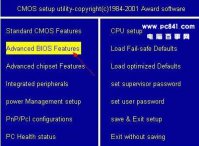
你们知道 u盘系统安装方法 ,你们安装系统是不是只使用在线一键重装系统,那么就要都学学u盘系统重装方法了,这个对你们帮助是非常大的,你的电脑系统出现任何问题,它都能快速帮
提高U盘的传输的速度技巧和大家分享一下,u盘传输速度变慢了,刚买来的u盘传文件都很快的,但是慢慢的使用久了就会发现u盘传输速度越来越慢,那么怎么提高u盘传输速度,一起来看看
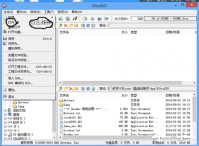
如何制作 cdlinuxu盘启动 呢?Dlinux是破解无线wifi信号的很好用的系统。它就像一个PE,不过它是基于Linux内核的微型系统。里面的破解工具很齐全,既有传统的抓包工具,也有最新的PIN码破解
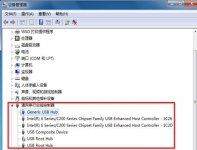
为什么 笔记本重装系统后不能读不出U盘 ,网友们遇到了这样的问题,表示非常无奈,不知道如何解决这样问题,在网上查找很多相关的资料都不能解决这个问题,不要急!现在就让小编告

保证U盘在开机进入BIOS之前一直是插着的。不然有时bios看不到 本站作者此方法经过windowsXP系统、windows2003 N次现场测试及使用。而且是通用的。保证方法实用可靠. 在BIOS里设置U盘启动项 开
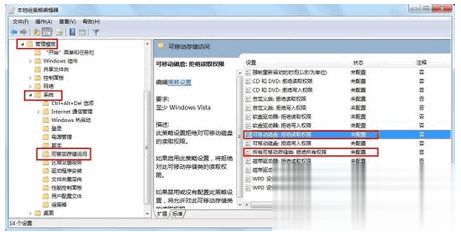
U盘,英文名USB flash disk。U盘连接到电脑的USB接口后,U盘的资料可与电脑交换,是移动存储设备之一。因其小巧便于携带、存储容量大、价格便宜、性能可靠等特点受到广大用户去青睐。我们使用U盘的主要目的就是用来存储资料,如果我们存储了资料的U盘突然打不开了怎么